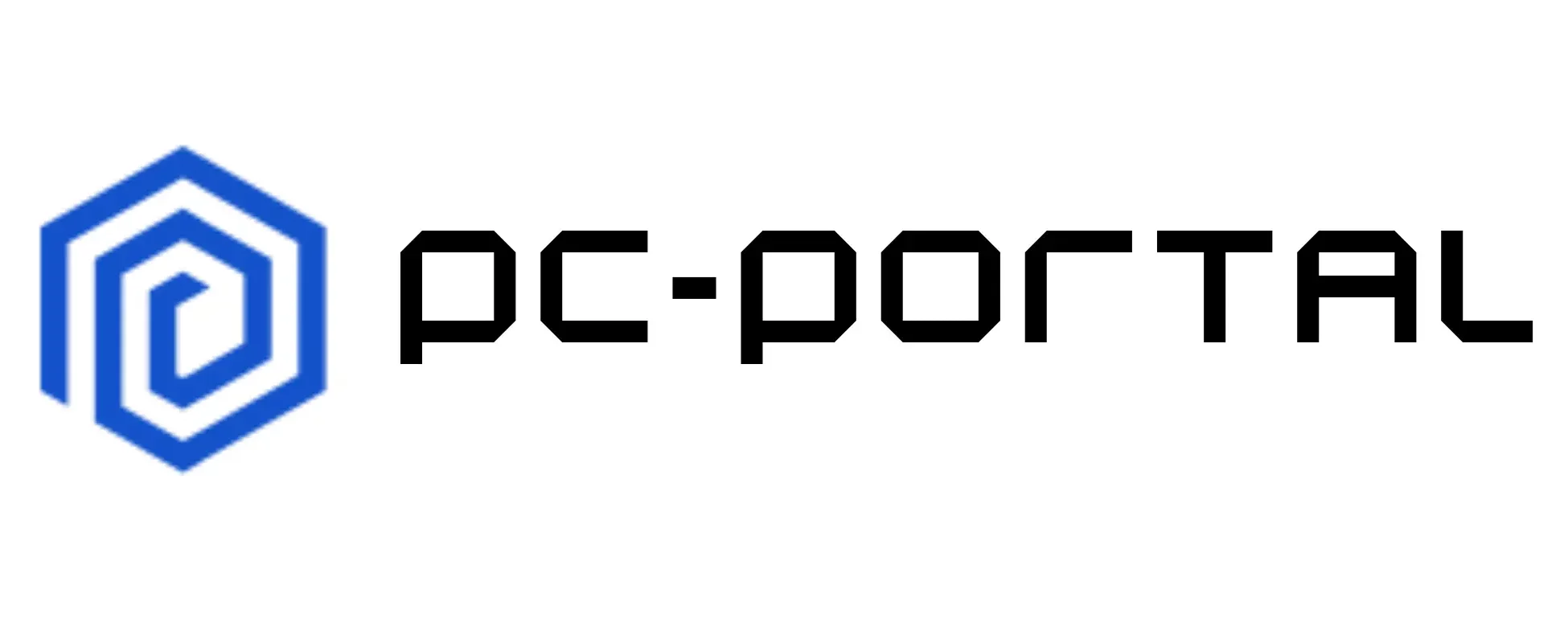Jak sprawdzić zasilacz komputerowy czy działa?
Zasilacz komputerowy to serce każdego PC. Jego sprawne działanie jest kluczowe dla stabilności i wydajności systemu. W tym artykule wyjaśnimy, dlaczego warto regularnie sprawdzać zasilacz i przedstawimy skuteczne metody, które pomogą Ci ustalić, czy Twój zasilacz nadal spełnia swoje funkcje.
Spis treści
- Dlaczego warto sprawdzić zasilacz komputerowy?
- Jakie są objawy zepsutego zasilacza komputerowego?
- Jakie są metody sprawdzenia zasilacza komputerowego
- Jak sprawdzić zasilacz komputerowy?
- Jak przetestować zasilacz komputerowy programem?
- Jak zabezpieczyć się na przyszłość przed awarią zasilacza komputerowego?
Dlaczego warto sprawdzić zasilacz komputerowy?
Zasilacz komputerowy jest odpowiedzialny za dostarczanie mocy do wszystkich komponentów Twojego systemu. Jego awaria może prowadzić nie tylko do niestabilnej pracy komputera, ale także do uszkodzenia innych, często bardzo wartościowych elementów, takich jak procesor, płyta główna czy karta graficzna. Regularne sprawdzanie zasilacza pozwala wykryć wczesne sygnały ostrzegawcze, takie jak spadki napięcia czy nieprawidłowe hałasy, co może zapobiec poważniejszym problemom. Ponadto, wiedza o stanie technicznym zasilacza jest nieoceniona podczas rozbudowy komputera, gdyż dodanie nowych komponentów często wiąże się z większym zapotrzebowaniem na energię.
Jakie są objawy zepsutego zasilacza komputerowego?

Rozpoznawanie objawów problemów z zasilaczem komputerowym jest kluczowe dla zapobiegania poważniejszym awariom sprzętu. Wczesna diagnoza i odpowiednia reakcja mogą oszczędzić wiele kłopotów i kosztów związanych z naprawą lub wymianą uszkodzonych komponentów. Oto najczęstsze objawy wskazujące na to, że zasilacz komputerowy może być zepsuty:
- Niestabilne działanie komputera – Zasilacz nie dostarcza stabilnego napięcia, co może prowadzić do losowych restartów, zawieszania się systemu lub niemożności uruchomienia komputera.
- Niespodziewane wyłączanie się komputera – Jeśli komputer wyłącza się bez ostrzeżenia, zwłaszcza podczas wykonywania zadań wymagających dużego obciążenia systemu, może to być znak, że zasilacz nie jest w stanie dostarczyć wystarczającej mocy.
- Problemy z uruchomieniem komputera – Problemy z włączeniem komputera, takie jak opóźnienia w starcie lub całkowity brak reakcji na włącznik zasilania, mogą sygnalizować awarię zasilacza.
- Dźwięki z zasilacza – Buczenie, piszczenie, czy inne nietypowe dźwięki pochodzące z zasilacza mogą wskazywać na problem z jego wewnętrznymi komponentami, takimi jak wentylator lub kondensatory.
- Zapach spalenizny – Wyczuwalny zapach spalenizny lub dym wydobywający się z obudowy komputera to alarmujący sygnał, że zasilacz może być poważnie uszkodzony.
- Nadmierne nagrzewanie się – Jeśli zasilacz staje się bardzo gorący w dotyku lub wydala gorące powietrze z wentylatora, może to oznaczać, że jest przeciążony lub jego komponenty uległy uszkodzeniu.
- Napięcia poza normą – Odczyty multimetru lub specjalistycznego oprogramowania pokazujące napięcia wyjściowe poza ustalonymi normami są wyraźnym sygnałem, że zasilacz nie funkcjonuje prawidłowo.
Jakie są metody sprawdzenia zasilacza komputerowego
Istnieje kilka metod sprawdzenia, czy zasilacz komputerowy działa prawidłowo. Jednym z najprostszych sposobów jest użycie multimetru, który pozwoli Ci zmierzyć napięcia wyjściowe zasilacza. Należy sprawdzić, czy wartości napięć +12V, +5V i +3.3V mieszczą się w dopuszczalnych tolerancjach, które zazwyczaj wynoszą ±5%. Jeżeli wartości te są poza zakresem, zasilacz może wymagać naprawy lub wymiany. Inną popularną metodą jest wykorzystanie testera zasilacza. To urządzenie umożliwia szybką i skuteczną diagnozę, pokazując czy poszczególne linie napięciowe działają prawidłowo. Tester może również wykryć inne problemy, jak na przykład nieprawidłowe obciążenie czy zbyt duże fluktuacje napięcia.
Jak sprawdzić zasilacz komputerowy?
Krok pierwszy to zawsze bezpieczeństwo. Przed przystąpieniem do jakichkolwiek testów upewnij się, że komputer jest wyłączony i odłączony od zasilania. Następnie, aby przeprowadzić testy multimetrem:
Krok 1. Otwórz obudowę komputera.
Krok 2. Znajdź złącze ATX zasilacza podłączone do płyty głównej. Zazwyczaj jest to 24-pinowy wtyk.
Krok 3. Ustaw multimetr na pomiar napięcia stałego.
Krok 4. Podłącz czarny (masowy) przewód multimetru do dowolnego czarnego pinu na złączu ATX.
Krok 5. Czerwony przewód podłącz kolejno do innych pinów (żółty dla +12V, czerwony dla +5V, pomarańczowy dla +3.3V) i sprawdź odczyty na multimetrze.
Jeżeli korzystasz z testera zasilacza:
Krok 1. Odłącz zasilacz od wszystkich komponentów wewnętrznych komputera.
Krok 2. Podłącz testera do złącza ATX zasilacza.
Krok 3. Włącz zasilacz. Tester powinien automatycznie rozpocząć testy i wyświetlić wyniki na swoim ekranie lub przez diody LED.
Obie metody dostarczają cennych informacji o stanie zasilacza i mogą pomóc w szybkiej diagnozie problemów. Pamiętaj, aby zawsze postępować zgodnie z instrukcją obsługi Twojego sprzętu i zachować środki ostrożności, aby uniknąć uszkodzenia komponentów lub ryzyka porażenia prądem. Regularne sprawdzanie zasilacza to gwarancja stabilności i bezpieczeństwa użytkowania komputera.
Jak przetestować zasilacz komputerowy programem?
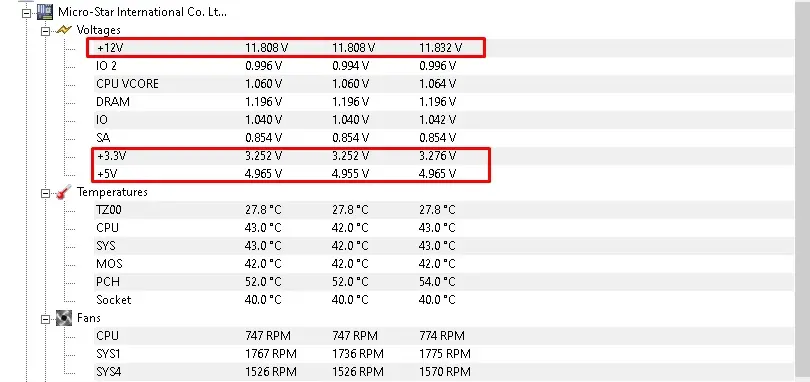
Do testu zasilacza można również użyć specjalistycznych programów komputerowych. Takie oprogramowanie nie mierzy bezpośrednio napięć zasilacza, ale może odczytywać wartości z czujników zainstalowanych na płycie głównej, które informują o stanie napięcia oraz temperatury w czasie rzeczywistym. Programy takie jak HWMonitor czy SpeedFan pozwalają na monitorowanie napięć +12V, +5V i +3.3V, które są kluczowe dla prawidłowego funkcjonowania komputera.
Aby przetestować zasilacz programem, wystarczy pobrać i zainstalować wybrany program do monitorowania systemu, uruchomić go i przejrzeć odczyty z czujników na płycie głównej. Warto zwrócić uwagę na wszelkie anomalie w napięciach, które mogą sygnalizować problemy z zasilaczem. Pamiętaj, że oprogramowanie to daje jedynie ogólną informację i nie zastąpi profesjonalnych narzędzi pomiarowych, ale może być przydatne do szybkiej weryfikacji czy podczas monitorowania systemu w dłuższym okresie.
Jak zabezpieczyć się na przyszłość przed awarią zasilacza komputerowego?
Zapobieganie awariom zasilacza komputerowego to klucz do długotrwałej i stabilnej pracy komputera. Oto kilka sposobów, jak można minimalizować ryzyko awarii zasilacza:
- Wybieraj zasilacze wysokiej jakości – Inwestycja w zasilacz od renomowanego producenta z certyfikatem, takim jak 80 Plus (Bronze, Silver, Gold, Platinum, Titanium), zapewnia nie tylko większą efektywność energetyczną, ale także lepszą ochronę komponentów.
- Regularne czyszczenie komputera – Zasilacz, podobnie jak inne komponenty, jest narażony na nagromadzenie kurzu, co może prowadzić do przegrzewania się i awarii. Regularne oczyszczanie wnętrza komputera z kurzu i brudu pomaga utrzymać dobry przepływ powietrza i zapobiega przegrzewaniu.
- Dobór odpowiedniego zasilacza do obciążenia – Upewnij się, że zasilacz jest dostosowany do aktualnego obciążenia sprzętowego. Jeśli planujesz rozbudowę komputera o dodatkowe dyski twarde, karty graficzne czy inne komponenty, rozważ zwiększenie mocy zasilacza, aby zapewnić stabilne i bezpieczne zasilanie.
- Używanie zasilacza awaryjnego (UPS) – Urządzenie UPS (Uninterruptible Power Supply) może chronić komputer przed nagłymi spadkami napięcia lub przerwami w dostawie prądu. UPS zapewnia również ochronę przed skokami napięcia, które mogą uszkodzić zasilacz.
Przestrzeganie tych zasad może znacznie wydłużyć żywotność zasilacza i zapobiec wielu problemom związanym z jego awarią. Regularna kontrola i konserwacja komputera to najlepsza inwestycja w stabilność i bezpieczeństwo użytkowania.
Dowiedz się jak dobrać zasilacz do swojego komputera.